文章最后有彩蛋!好礼相送!
Excel秘籍大全,正文开始
如图所示,要评定人员的绩效,每个月的绩效都要超过60分,才能被评定为优秀。
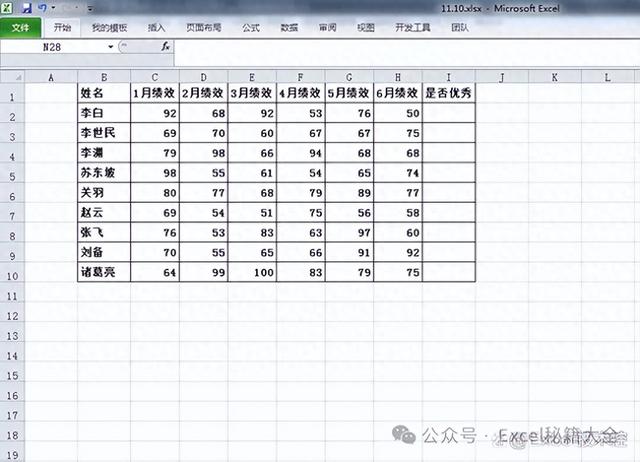
图1
这有六个条件,如果使用and判断,公式这样写:
=IF(AND(C2>=60,D2>=60,E2>=60,F2>=60,G2>=60,H2>=60),"优秀","")

六个条件判断
第一,用MIN代替and
每个数值都要和60对比一下,是不是太傻,效率太低下了,如果我们能找出最小值,最小值都大于60,不是所有的值度大于60吗,所以我们不用and,使用min。

使用min
=IF(MIN(C2:H2)>=60,"优秀","")
和使用and相比,这个使用min的公式是不是简单的太简单了。
第二,使用countif代替or
比如,我们判断这6个月的绩效,只要任意一个月大于80,就算合格,如果使用or函数,公式这么写。
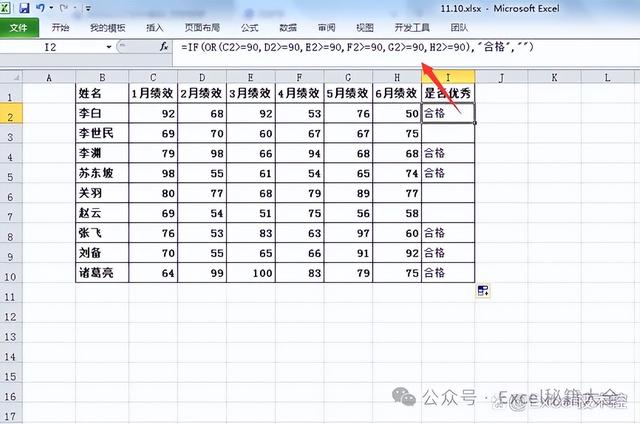
=IF(OR(C2>=90,D2>=90,E2>=90,F2>=90,G2>=90,H2>=90),"合格","")
这个公式真的是太啰嗦了,如果使用COUNIF替代,就太简单了。
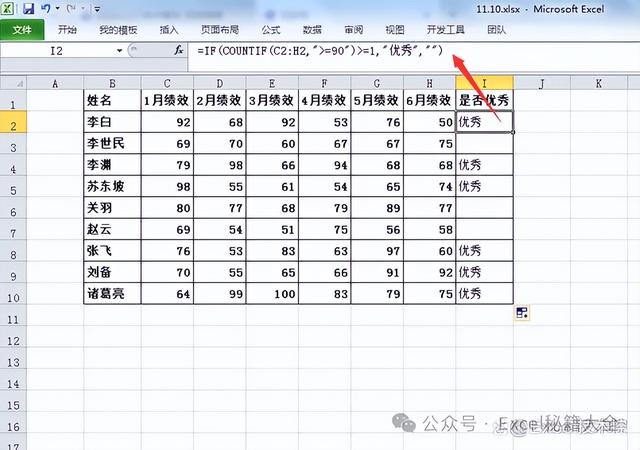
代替or
=IF(COUNTIF(C2:H2,">=90")>=1,"优秀","")
判断大于等于90的个数,如果>=1,不就证明至少有一个大于90的吗。
在以上三案列中,虽然条件很多,但都是满足同一个条件,如果很多条件,但不是满足一个条件呢,其实也不用and和or。
第三,用*代替AND
如图所示,满足1月绩效>=60,2月绩效>=70,三月绩效>=80才算优秀

用*代替AND
=IF((C3>=60)*(D3>=70)*(E3>=80),"合格","")
第四,用+代替OR
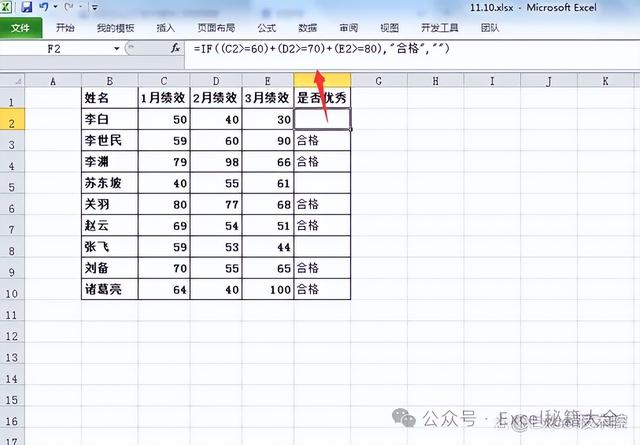
用+代替or
满足三个任意条件就算合格:
=IF((C2>=60)+(D2>=70)+(E2>=80),"合格","")
第五,用vlookup代替IF嵌套
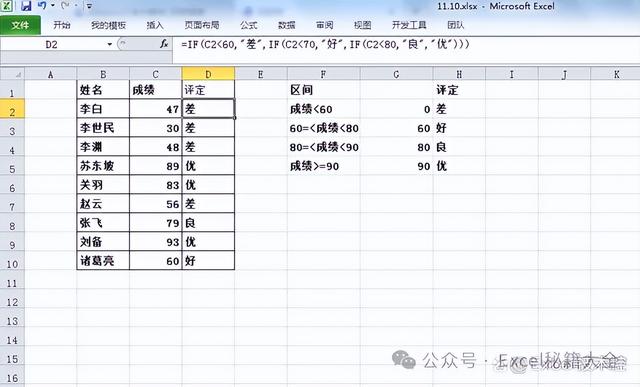
用vlookup代替多条件
在这个例子中,我们要构建辅助列,然后使用i嵌套
=IF(C2<60,"差",IF(C2<70,"好",IF(C2<80,"良","优")))
如果使用vlookup就非常简单了。

=VLOOKUP(C2,$G$2:$H$5,2,TRUE)
以上呢,就是IF多条件的一些情况,使用替换的方法,就非常简单了。
以下《900套高逼格工作模板.xls 》免费下载,不收一分钱!
常用Excel
用Excel玩好报表
是必不可缺的技能
要知道一张好的图表
可以做到一图胜千言!


今天推荐的超实用干货是
《900套高逼格工作模板.xls 》
3.2G高逼格Excel可视化模板
制作精美 可直接套用
适合自用和内部培训使用
领取方式
关注我们
私信发送关键字:900
即可免费领取
资料来源于网络,公益分享,如有侵权,联系删除